■演習室でのUnixマシンの遠隔操作方法■
■Unixへのログインとは■
メールサーバなどUnixマシンは遠隔地に存在している。そのため、演習室にいながらUnixマシンを利用するためには、演習室のWindowsマシンからtelnetプログラム(通信プログラムの一種)を用いて、Unix マシンにネットワーク経由でログインして遠隔操作を行う。
telnetプログラムで遠隔操作中のUnixマシンは、すべてキーボードからのコマンドで操作する。コマンドについてはここを参照
■演習室からUnixへのログイン方法■
この演習で利用するUnixマシンは次の通り
- cstu.nit.ac.jp (C科学生用サーバ)
- tamura-lab.dyndns.org (田村研のサーバ,CGIの演習用)
windowsマシンで利用するTelnetプログラムには、フリーソフトのTeratermが有名で、演習室のマシンにもインストールされている。
スタートメニューに登録されていないので、マイコンピュータを開いて次の場所にある実行ファイルを直接ダブルクリックして起動する。または、図のようにデスクトップにあらかじめショートカットを作成しておくと次回からは起動しやすくなる。ショートカットは、アイコンをマウスの右ボタンを押したままデスクトップ画面までドラッグすることで作成することができる。
- c:\Program files\TTERMPRO\ttermpro.exeまたはttssh.exe
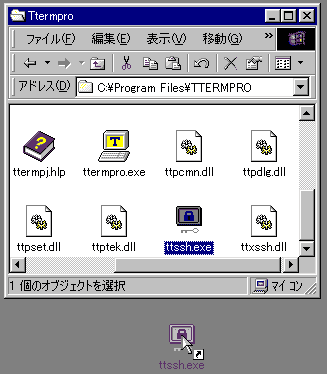
TeraTermを起動すると、Host名、user名、passwdを次々に聞いてくるので、遠隔操作したいマシンに応じて入力する。最後のパスワード入力の所では、画面に何も反応がないように見えるが、ちゃんとキーボードで入力された情報は相手に送信されている。安全のためパスワードを画面に表示させていないだけである.
cstu.nit.ac.jpの場合
- Host名: cstu.nit.ac.jp
- User名: cxxxxxx(←自分の学籍番号に応じてxxxの部分を埋めること)
- passwd: cstuの場合学内メールのパスワード
%などのコマンドプロンプト(そのマシンが現在、ユーザのコマンド入力を待っている状態であることを示す記号)が現れたら、ログイン成功。失敗した場合にはもう一度User名の入力からやり直し。
tamura-lab.dyndns.orgの場合
- Host名: tamura-lab.dyndns.org
- User名: cxxxxxx(←自分の学籍番号に応じてxxxの部分を埋めること)
- passwd: 初期パスワードは授業中に指示する
■日本語表示の設定■

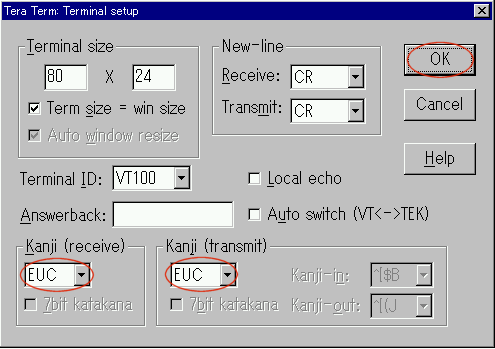
上の図のようにオプションの設定で漢字コードを「EUC」設定しないと日本 語表示が正しく行われないので注意。